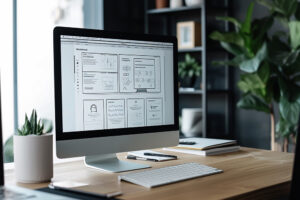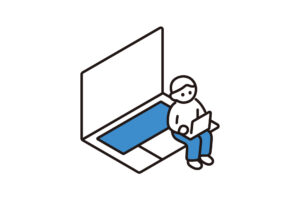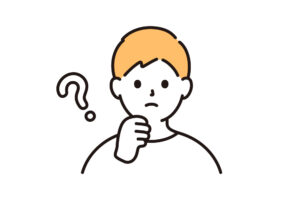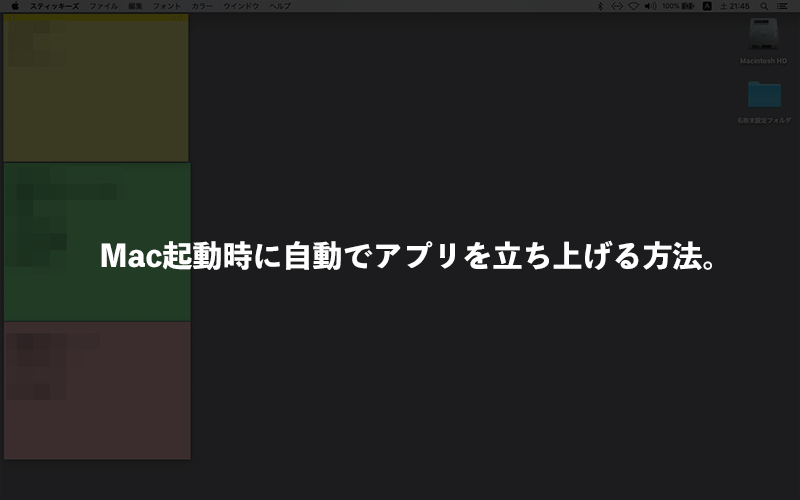
こんにちは。
今回はMac起動時にアプリを自動で立ち上げる方法を書いておこうと思います。
目次
はじめに
なぜこの記事を書こうと思ったかと言うと
イベント撮影などの際に同業者さん(カメラマン)と一緒に仕事をしていて
撮影後にデータをPC(Mac)にコピーしてる時に
「それどうやるの?何でそうなってるの?」
と言われることがとても多いんですね。
理由としましては自分のデスクトップになると思うのですが
それがこれです。
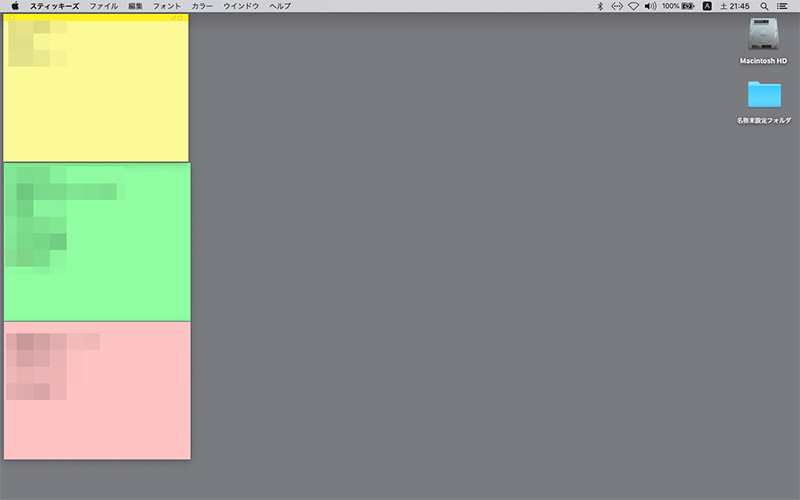
これ立ち上げ時の画面なのですが
自分の場合、電源オンと共にスティッキーズが自動で立ち上がるように設定してます。
使用用途としましては
黄色の付箋がその日のTo Do
緑の付箋がBlogに書くリスト
ピンクの付箋が欲しいもの&仕事で必要なものリストになっておりまして
これがPC立ち上げと共に目に入ってくれるので
「あっ忘れて!」が無くなり、凄い重宝してるんですね。
カメラマンなら結構知ってる人多いと思っていたのですが
案外知らないみたいなので、ここに書いておこうと思った次第です。
設定方
1. システム環境設定に入る
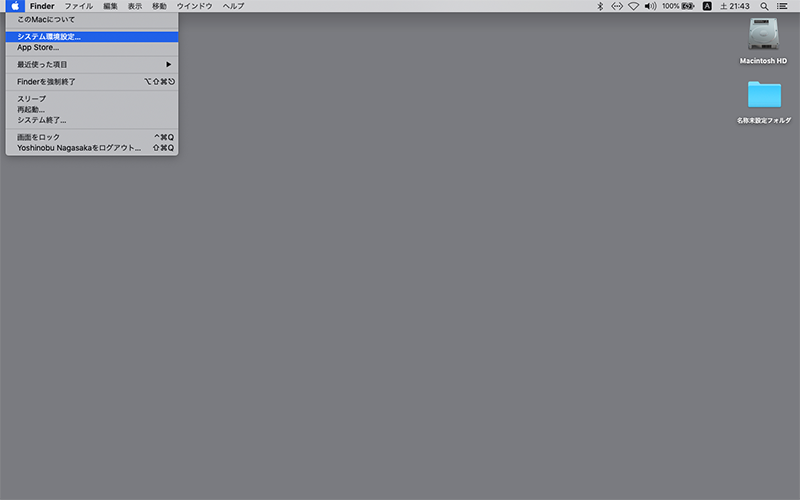
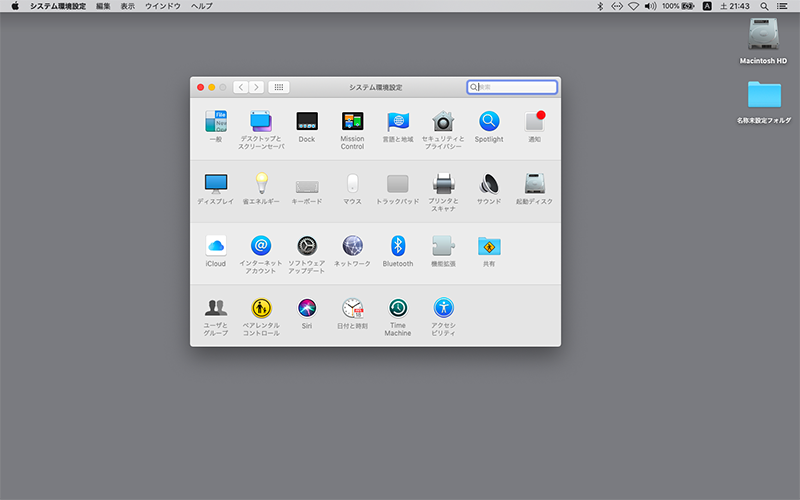
2. ユーザーとグループをクリック。
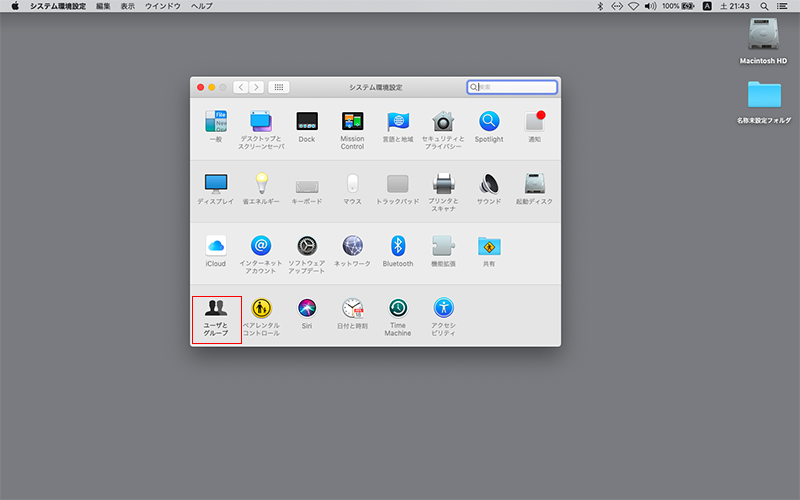
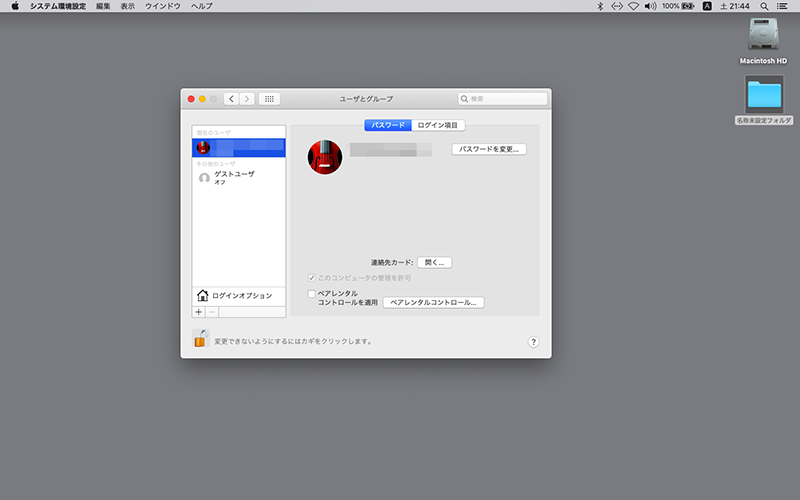
この画面になります。
3. 右のログイン項目をクリック。
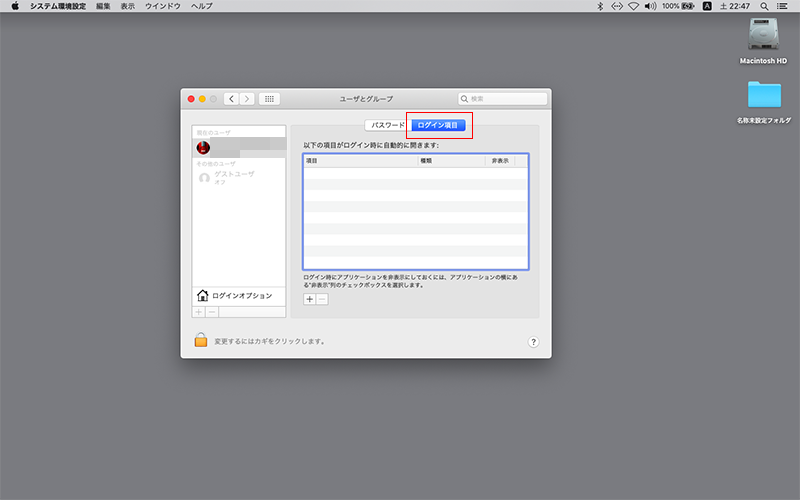
4. 左下(赤枠)の[+]をクリック。
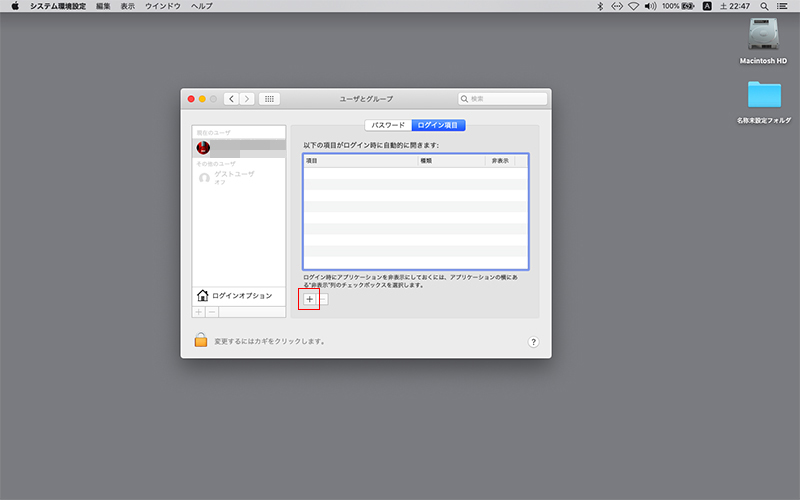
5. 追加したいアプリを選択。
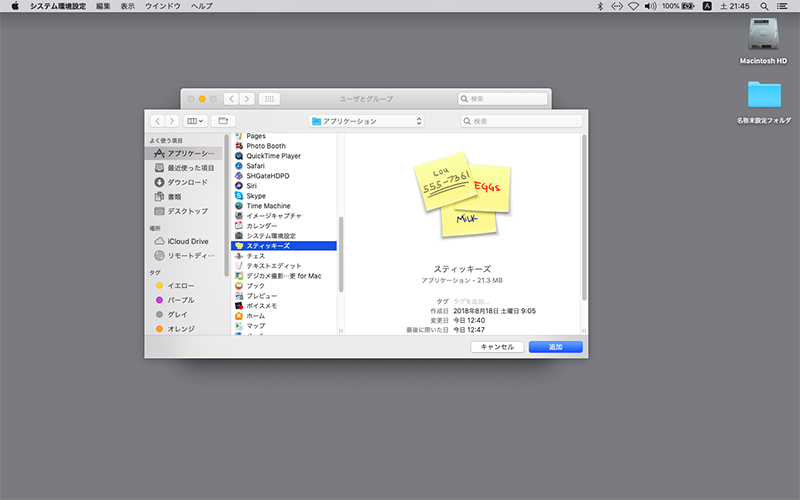
選択後に右下の追加をクリックします。
6. 再起動後に立ち上げて確認。
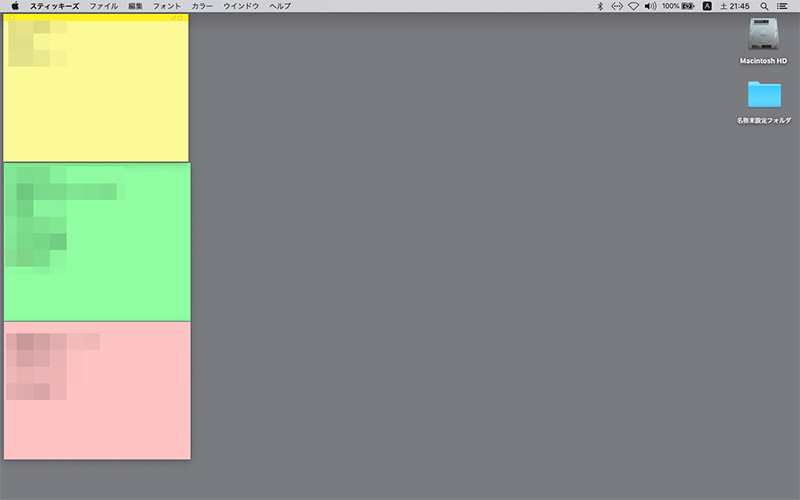
再起動を行い、設定したアプリが自動で立ち上がってれば設定完了です。
まとめ
いかがでしたでしょうか?
Macユーザーならそんなの知ってるよと言う人も多かった内容かと思いますが
これ便利機能なので、知らなかった方は是非やってみてください。
Photoshop などを自動で立ち上げることはないと思いますが
スケジュール管理アプリとか、自分のようにスティッキーズとか
効率化系のアプリは自動立ち上げにしとくと
便利なんじゃないかなと思いました。
それではまた